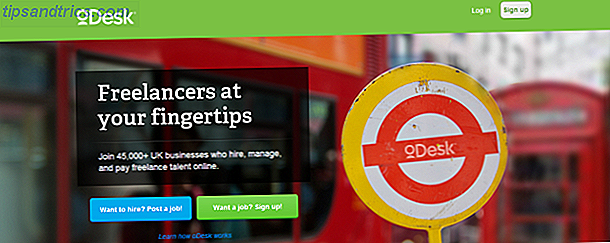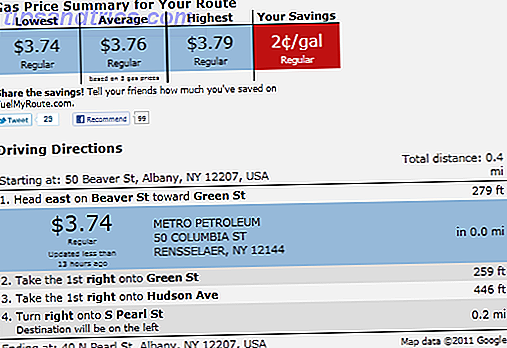Não é irritante que o Windows 10 baixe e instale automaticamente atualizações sem notificá-lo? O pior é que ele também reinicia seu computador em momentos estranhos para concluir o processo de atualização. Vamos ver como você pode consertar isso.
Vá para Configurações> Atualização e segurança> Windows Update> Opções avançadas. A opção "Escolher como as atualizações são instaladas" está definida como Automática (recomendada) por padrão. Altere para Notificar para agendar a reinicialização no menu suspenso.

A partir de agora, quando as atualizações forem instaladas, você será solicitado a agendar uma reinicialização e poderá escolher um horário conveniente para você. Isso significa que nenhum sistema mais inesperado é reiniciado quando você está no meio de algo importante.
Você tem mais controle sobre o Windows Update Como gerenciar o Windows Update no Windows 10 Como gerenciar o Windows Update no Windows 10 Para malucos de controle, o Windows Update é um pesadelo. Ele funciona em segundo plano e mantém seu sistema seguro e funcionando sem problemas. Nós mostramos como funciona e o que você pode personalizar. Leia mais do que você pensa. Por exemplo, você pode verificar atualizações, iniciá-las manualmente ou adiá-las.
Como são as configurações do Windows Update? Conte-nos nos comentários.
Crédito da imagem: A palavra reboot e mão apontando contra o botão laranja por wavebreakmedia via Shutterstock

![3 razões pelas quais você deve evitar o lixo barato quando compra presente na sexta-feira negra [Opinião]](https://www.tipsandtrics.com/img/internet/493/3-reasons-why-you-should-avoid-cheap-junk-when-gift-shopping-black-friday.png)